我们在使用电脑的时候,有时候需要用到录音的功能,而特殊情况下我们可能会用到mp3的格式。那么电脑该如何录音成mp3格式呢?电脑录制成mp3格式的方法有2种,小编在这里就给大家带来电脑录音转化为mp3格式的教程。
具体方法如下:
第一种:使用电脑录音软件
1、首先需要我们在电脑中下载安装一款录音软件,可以到百度中搜索“录音软件”下载安装软件即可。
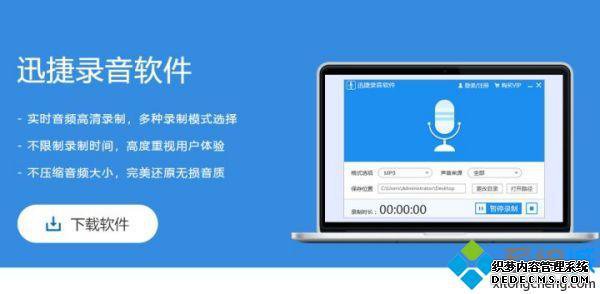
2、打开电脑中的软件,进入软件操作界面,我们可以看到“格式选项”可以选择录音的格式“MP3”格式。
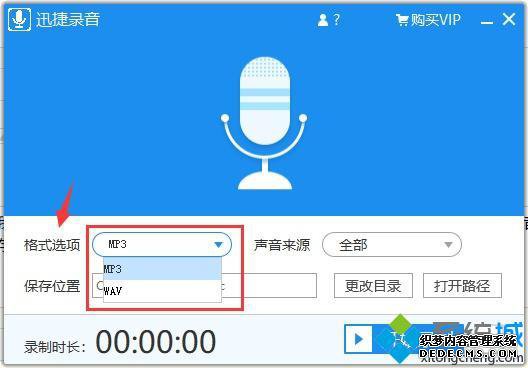
3、在后面的“声音来源”选项可以选择录制哪里的声音,如果想要录制麦克风的声音就选择“仅麦克风声音”,如果想录制电脑中的声音就选择“仅系统声音”,当然也可以同时录制,选择“全部”即可。
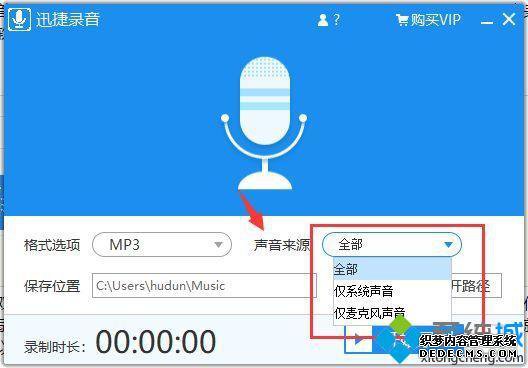
4、在界面的下方可以设置录音的保存位置,设置好以后就可以开始录音了,点击“开始录制”即可。
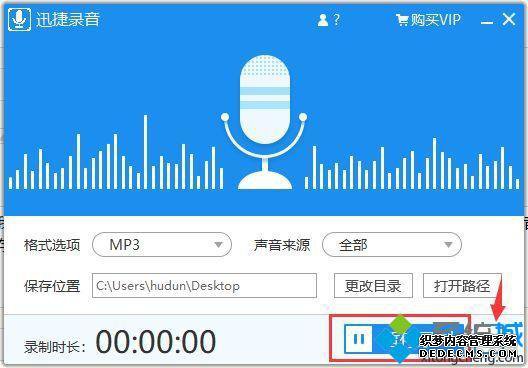
5、在录音的途中可以随时点击“暂停录制”,如需继续点击“继续录制”即可,录制好以后点击后方的“停止”按钮即可保存录音了。
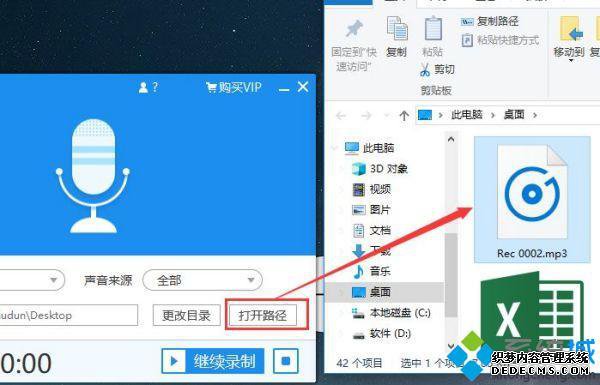
第二种:电脑自带录音工具
1、这个方法就比较简单了,点击“开始”菜单,在搜索中输入“录音”,找到录音机打开

2、然后在弹出的窗口中点击“开始录制”即可,录制成功后文件会自动保存成mp3格式在桌面上。
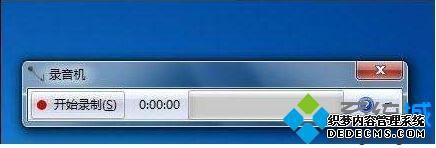
以上就是电脑录音成mp3格式的方法,有需要的朋友可以通过上面的步骤进行操作,希望可以帮到您。
------相关信息------



